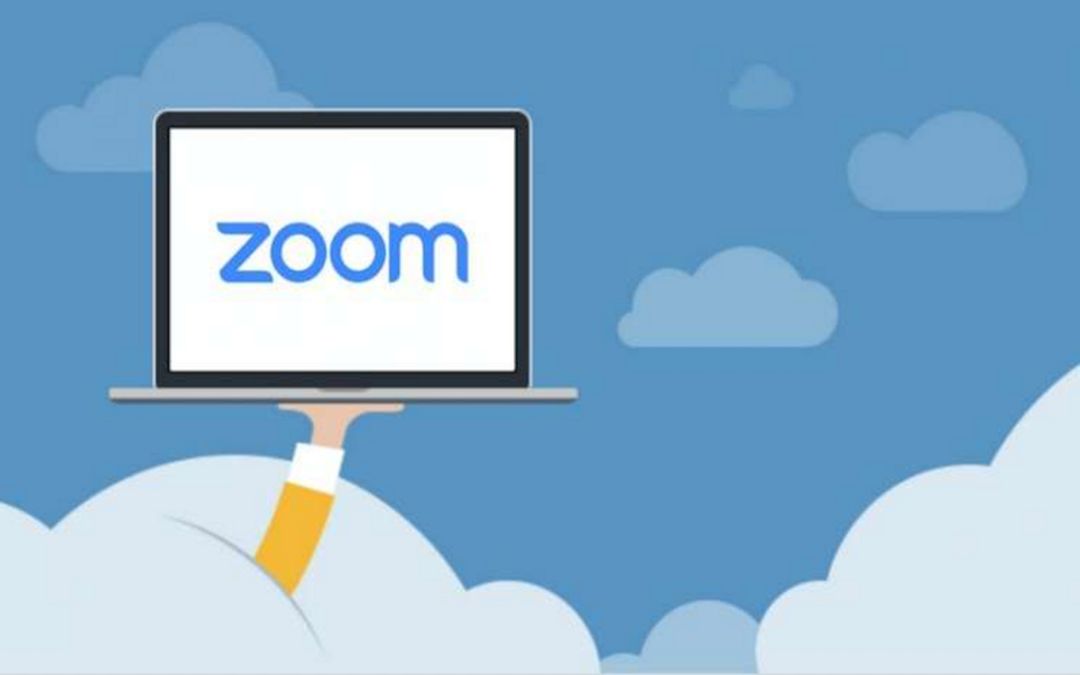Zoom Meeting memiliki fitur tersembunyi yang banyak pengguna tidak mengetahuinya. Namun tahukah Anda jika fitur yang tersembunyi tersebut memiliki manfaat besar saat Anda melakukan video telekonferensi.

Banyak pengguna menganggap jika Zoom Meeting tidak memiliki fitur lengkap sebagaimana orang menyebutnya. Padahal jika Anda dapat menggunakan fitur-fiturnya dengan lengkap, Anda akan lebih nyaman dan puas saat melakukan kegiatan menggunakan Zoom tersebut. Fitur penting tersebut tidak aktif secara default sebagaimana yang orang ketahui saat ini. Jika Anda hanya menggunakannya secara langsung tanpa mengaktifkan terlebih dahulu fitur-fiturnya, maka sudah pasti hanya fitur default yang bisa Anda gunakan. Anda tidak akan bisa menggunakan Co-host, ruang tunggu ataupun lainnya.
Nah, dalam kesempatan ini penulis akan mengupas tentang fitur tersembunyi yang sangat bermanfaat saat Anda melakukan kegiatan menggunakan Zoom. Misalnya webinar, pembelajaran ataupun acara-acara penting lainnya yang Anda laksanakan secara daring.
Inilah Beberapa Fitur Zoom Meeting yang Tersembunyi
Co-host
Fitur penting yang biasanya banyak digunakan adalah Co-host. Dengan mengaktifkan fitur ini, orang yang Anda tunjuk sebagai Co-host akan memiliki kendali sama seperti Host itu sendiri. Secara tidak langsung Host adalah pemilik meeting dengan akses penuh. Sedangkan co-host hanya bertugas untuk memoderasi jalannya meeting. Misalnya untuk admit peserta, mengeluarkan peserta, mematikan microphone peserta, dsb.
Cara mengaktifkan fitur Co-host ini cukup mudah Anda lakukan, namun Anda juga harus tahu perbedaan make host dan co-host pada Zoom Meeting:
- Jika memilih Make Host terhadap peserta Zoom, maka anda akan kehilangan hak sebagai host (berpindah ke orang yang Anda tunjuk). Cara ini sering disebut juga oper host. Akses penuh sebagai host / pemilik meeting akan dipegang oleh akun yang anda tunjuk. Untuk mengembalikan akses anda sebagai host, pada kolom participants, klik titik tiga di bagian kanan bawah, kemudian pilih Reclaim Host. Anda hanya bisa menunjuk satu orang yang akan menggantikan sebagai host.
- Jika memilih Make Co-Host, anda tetap mendapat hak sebagai host utama. Anda bisa memilih beberapa orang untuk menjadi co-host.
Namun jika Anda tidak dapat mengaktifkan fitur Co-host ini atau tidak menemukannya, Anda dapat membaca artikel ini: Cara Mengatasi Jika Anda Tidak Dapat Mengaktifkan Fitur Co-Host.
Share Screen
Share Screen sebenarnya bukanlah fitur tersembunyi pada aplikasi Zoom Meeting, hanya saja sebagian pengguna tidak dapat melakukannya. Untuk menggunakan fitur ini, Anda tidak perlu mengaktifkannya. Hanya saja jika Anda sebagai peserta tentunya Anda tidak bisa melakukannya, kecuali Anda ditunjuk sebagai Co-host.
Namun, bagaimana jika Anda sebagai Host ataupun Co-host tapi tidak dapat melakukan Share Screen. Kesalahan Share Screen umumnya akan muncul pesan kesalahan dengan Error Kode: 105035. Hal ini yang menjadi penyebabnya adalah karena aplikasi itu sendiri. Anda dapat mengatasinya dengan mudah dengan membaca artikel: Mengatasi Zoom Tidak Bisa Share Screen.
Breakout Room
Zoom sendiri memiliki fitur untuk mempermudah penggunanya dalam berdiskusi antar kelompok. Salah satu fitur yang dimaksud adalah Breakout Rooms. Fitur Breakout Rooms memungkinkan pengguna membuat ruang obrolan tambahan dalam satu sesi pertemuan, atau satu link Zoom.
Lantas, bagaimana cara membuat Breakout Rooms pada aplikasi Zoom, dan bagaimana cara menggunakan Breakout Rooms?
Pengguna tidak bisa membuat Breakout Rooms menggunakan aplikasi Zoom pada ponsel. Berikut cara mengaktifkan Breakout Rooms pada Zoom menggunakan PC:
- Untuk mengaktifkan fitur Breakout Rooms, pertama kunjungi situs resmi zoom.us, lalu klik “My Account” pada pojok kanan atas.
- Pilih “Personal“, kemudian klik “Settings“.
- Scroll ke bawah hingga menemukan menu “In Meeting (Advanced)“. Nantinya akan muncul toggle “Breakout Rooms“, Anda cukup menggeser ke kanan untuk mengaktifkan fitur tersebut.
Anda juga harus mengaktifkan opsi “Allow host to assign participants to breakout rooms when scheduling“. Tujuannya yaitu untuk memilih dan menyetujui permintaan partisipan sebelum masuk ke dalam ruang obrolan.
Semoga bisa bermanfaat untuk Anda.